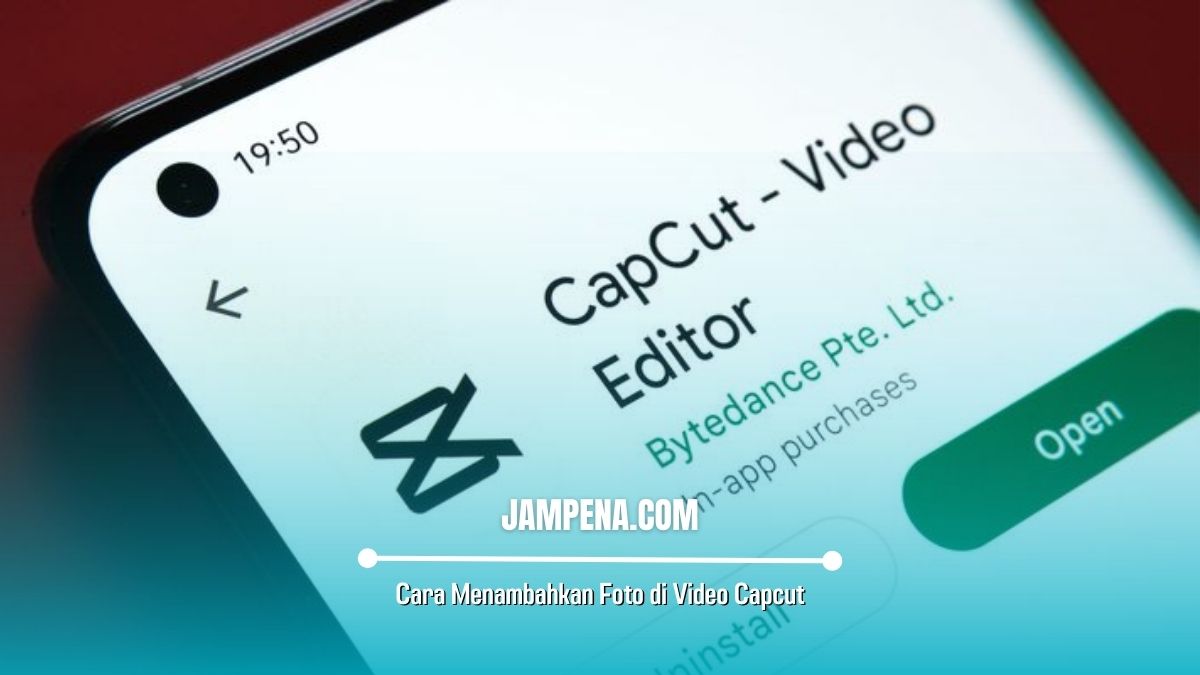Cara menambahkan foto di Video Capcut tentu saja mudah untuk Kamu lakukan. Untuk langkah-langkahnya silahkan simak di artikel ini.
CapCut saat ini merupakan aplikasi edit video yang tidak perlu diragukan lagi. CapCut dibekali dengan fitur yang sangat lengkap, salah satunya yakni bisa untuk menambahkan foto ke video.
Lantas, sudahkah Kamu mengetahui cara menambahkan foto di video CapCut?
Jika memang belum dan Kamu mau mencobanya, di artikel ini kami telah menyiapkan langkah-langkah lengkapnya khusus untuk Kamu para pengguna CapCut yang mungkin masih pemula.
Bagi Kamu yang sudah terbiasa menggunakan CapCut saat mengedit video, pastinya Kamu sudah tak asing lagi dengan fitur-fitur yang ada di dalamnya.
Namun berbeda dengan Kamu pengguna baru, Kamu mungkin belum terbiasa dengan tools editing yang terdapat di CapCut, termasuk salah satunya tools untuk bikin subtitle.
Tapi tenang saja, meski Kamu merupakan pengguna baru, tentu saja CapCut ini sangat mudah untuk Kamu gunakan.
Sekilas tentang Aplikasi CapCut
Sebagai informasi, aplikasi CapCut ini selain bisa menyatukan potongan-potongan video tentu bisa juga digabungkan dengan foto-foto sehingga menjadi kesatuan.
Biasanya video yang ingin dibuat nya itu akan menyampaikan pesan secara tertulis dalam sebuah gambar atau foto sebagai informasi tambahan, namun bisa juga untuk tujuan lain.
Umumnya saat ini gambar foto tersebut digunakan supaya tidak banyak teks yang perlu disematkan langsung dalam video.
Selain itu juga, biasanya dibuat untuk menginformasikan berita atau cerita viral yang diambil dari Twitter atau media sosial lainnya.
Dalam tulisan di bawah ini, Kami akan paparkan bagaimana cara menambahkan foto di video CapCut.
Namun, tentunya Kamu harus sudah terlebih dahulu mempersiapkan video yang akan Kamu jadikan latar belakang, gambar yang ingin Kamu yambahkan, dan siapkan juga audio yang mendukung.
Menambahkan Foto ke Video di Aplikasi CapCut
Adapun proses untuk memasukkan foto ke video CapCut pun sama sekali tidak ribet.
Memasukan foto pada video yang hendak Kamu unggah itu ternyata hal yang cukup penting untuk mendukung konten yang telah Kamu buat.
Sehingga hal tersebut dapat membuat video itu menjadi lebih menarik, sehingga para penonton pun akan sangat merasa nyaman saat menonton video tersebut sampai selesai.
Berikutnya, selain fitur untuk menambahkan foto, CapCut juga memiliki fitur yang beragam serta menarik lainnya yang bisa Kamu manfaatkan untuk mempercantik video.
Pada kesempatan kali ini Kami akan membahas cara memasukkan foto ke video di aplikasi CapCut. Simak terus pembahasan dibawah ini hingga selesai.
Cara Menambahkan Foto di Video CapCut
- Pertama, silahkan Kamu buka applikasi CapCut di HP Kamu
- Kemudian, Kamu yambahkan video dari galeri untuk latar belakang nya
- Selanjutnya, ketuk fitur Overlay yang ada di deretan menu di bawah layar.
- Lalu, Kamu pilih opsi Tambahkan Overlay agar Kamu bisa memilih foto.
- Setelah itu, Kamu tinggal pilih foto dari galeri perangkat.
- Kemudian, ketuk Tambah.
- Silahkan Kamu bisa sesuaikan foto dalam bingkai video.
- Kamu bisa menggeser foto di atas video hingga akhir video.
- Berikutnya, Kamu bisa pilih fitur Animasi yang ada di bawah layar untuk membuat gerakan muncul gambar.
- Lalu, pilih efek Animasi yang sudah tersedia.
- Ketuk tombol centang yang berada di pojok kanan bawah.
- Pilih fitur Audio yang berada didi bawah layar.
- Pilih audio yang diinginkan dari perangkat atau dari library TikTok.
- Kemudian Kamu bisa pilih resolusi nya yang Kamu inginkan.
- Terakhir, silahkan untuk Kamu simpan video tersebut dengan mengetuk tombol arah panah ke atas yang ada di pojok kanan atas layar.
Informasi tambahan, Kamu juga tentunya bisa mengkreasikan banyak tema dengan menggunakan efek animasi dan fitur-fitur tersedia lainnya untuk ditambahkan sesuai selera masing-masing.
Namun perlu Kamu perhatikan juga, bahwa kini ada fitur-fitur yang berbayar sehingga untuk bisa menikmatinya, maka Kamu harus berlangganan terlebih dahulu yang mana hal ini tentu mengeluarkan dana per bulannya.
Demikianlah cara menambahkan foto di Video Capcut, semoga bermanfaat.